Seu controle sem fio DualSense pode não conseguir se conectar ao Sony PlayStation 5 via Bluetooth por vários motivos. Por exemplo, pode ser que o controlador não esteja sincronizado com o console, as baterias estejam fracas ou o firmware não esteja atualizado.
Este guia de solução de problemas orientará você em vários métodos para corrigir problemas de conectividade do controlador PS5. O problema provavelmente é trivial e você poderá resolvê-lo rapidamente.
1. Emparelhe o controlador DualSense com seu PS5
Suponha que você esteja tentando usar um controle sem fio DualSense com seu PlayStation 5 pela primeira vez. Nesse caso, você não poderá interagir com o console sem fio, a menos que registre-o no console por meio de um cabo USB. Veja como:
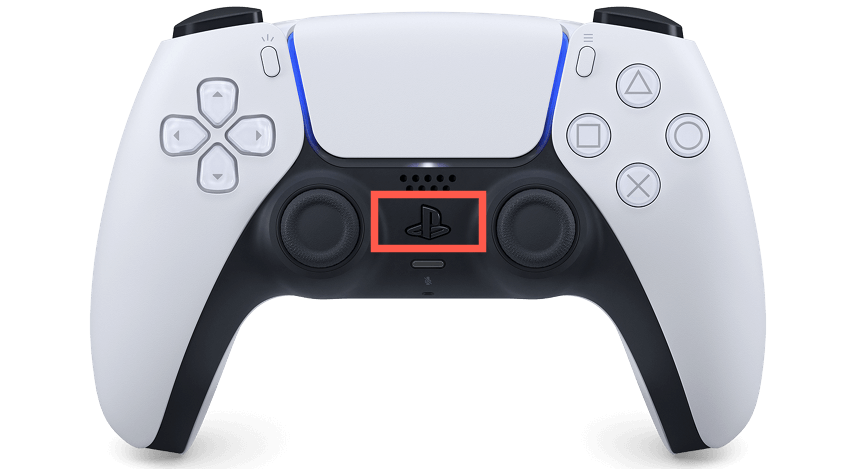
Após o processo de emparelhamento, você pode desconectar o controlador do console para usá-lo sem fio.
Se você estiver configurando um controlador DualSense secundário, mas não tiver um cabo USB-C por perto, poderá emparelhar o controlador sem fio. Para fazer isso:
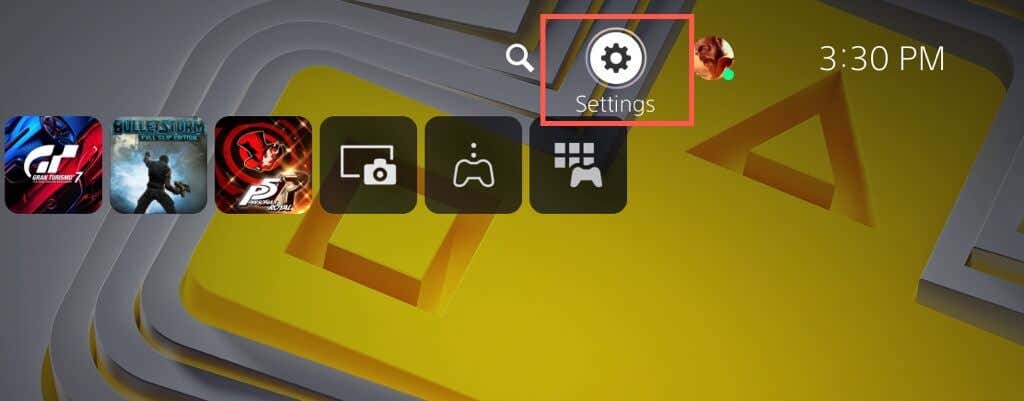
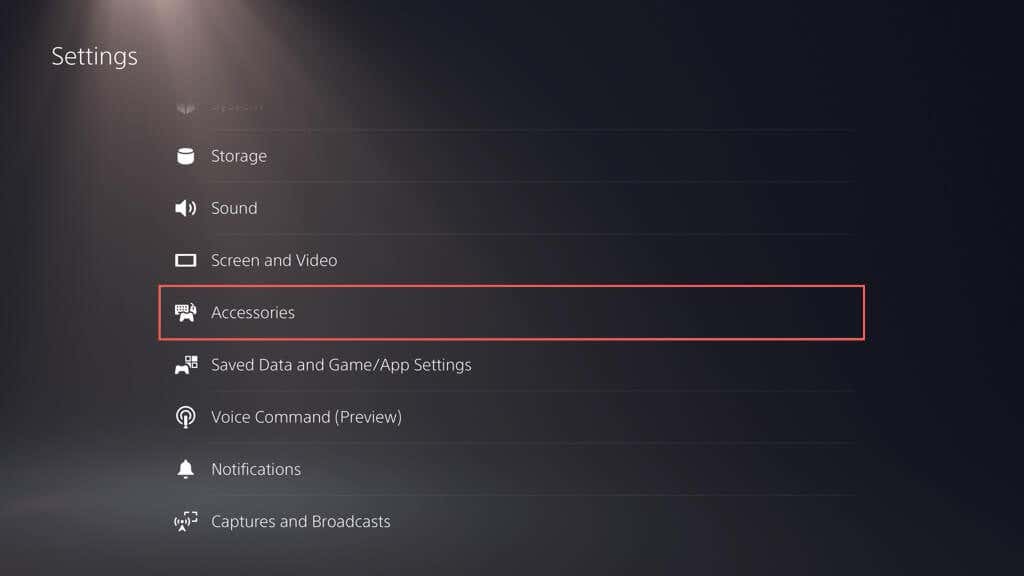
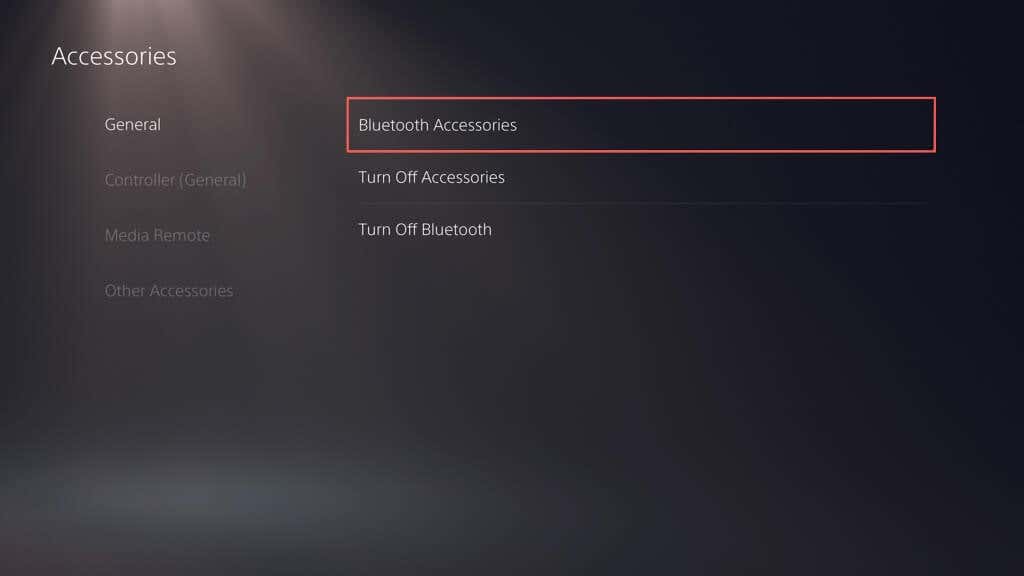
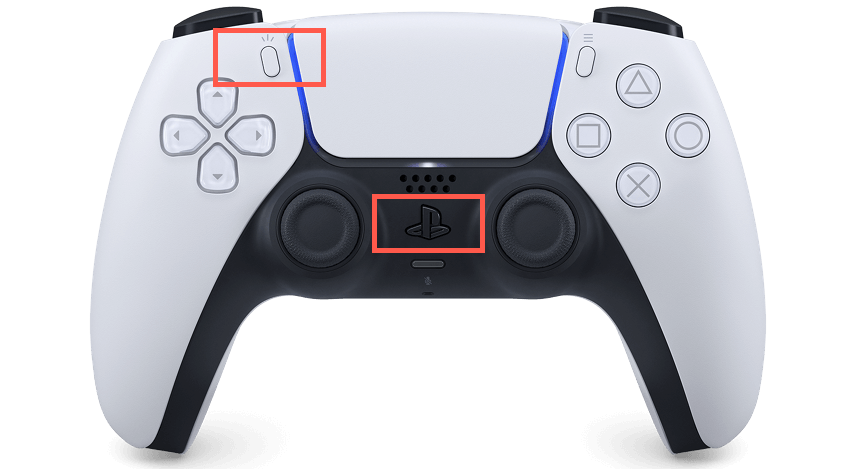
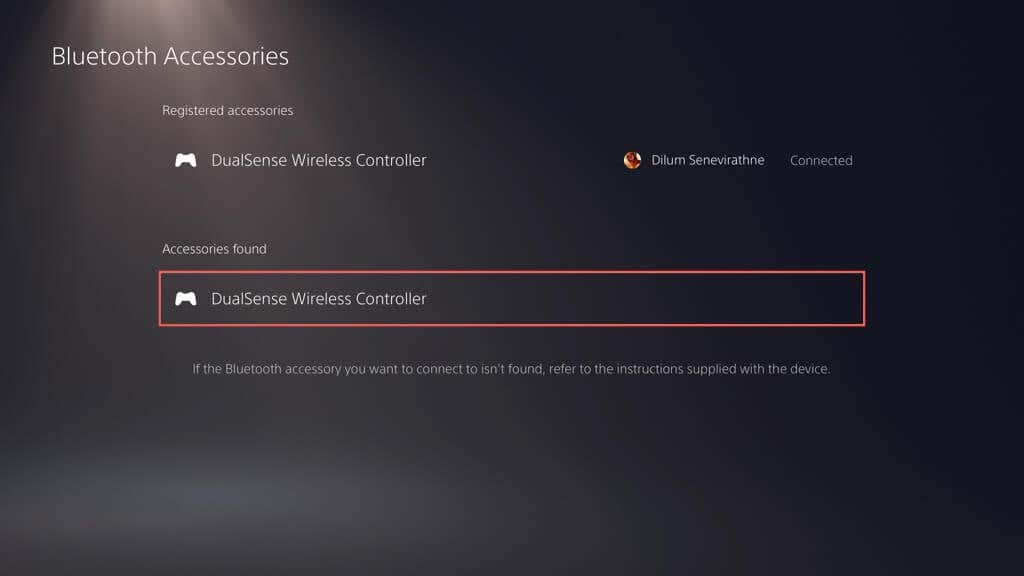
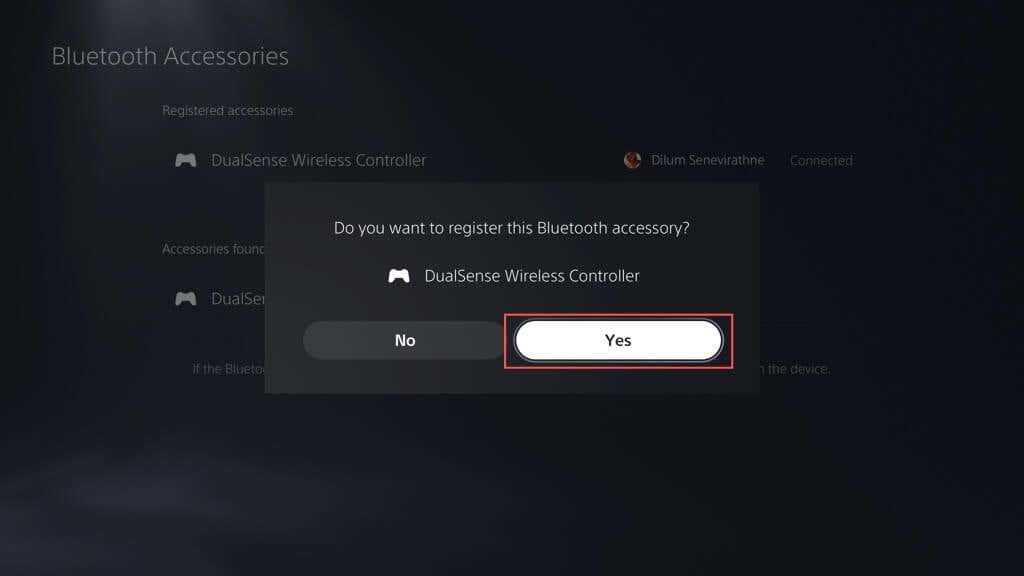
Seu PS5 deverá se conectar automaticamente ao novo controle. Pressione o botão PSno seu controlador principal se quiser voltar a usá-lo..
2. Carregue o controlador PS5 DualSense
A bateria do controle sem fio DualSense pode descarregar rapidamente durante sessões prolongadas de jogo com muita vibração. Se ele não reconectar ou ativar o console do modo de repouso quando você pressionar o botão PS, provavelmente ele está sem carga.
Conecte o controlador via USB e deixe-o carregar por pelo menos 15 minutos. A barra de luz ao redor do touchpad pulsa para confirmar que ele está carregando.
Se você odeia mexer nos cabos, invista em uma estação de carregamento ou suporte de resfriamento PS5 para que o controlador esteja sempre com carga total.
3. Reinicie seu console PlayStation 5
Falhas inesperadas de software no PlayStation 5 costumam ser uma razão subjacente por trás de um controlador DualSense que não consegue se conectar via Bluetooth. Reinicie o console para liberar dados temporários da memória do console e elimine problemas de conectividade sem fio.
Se você tiver outro controle que funcione, pressione o botão PSe selecione Power>Reiniciar PS5para reiniciar o console.
>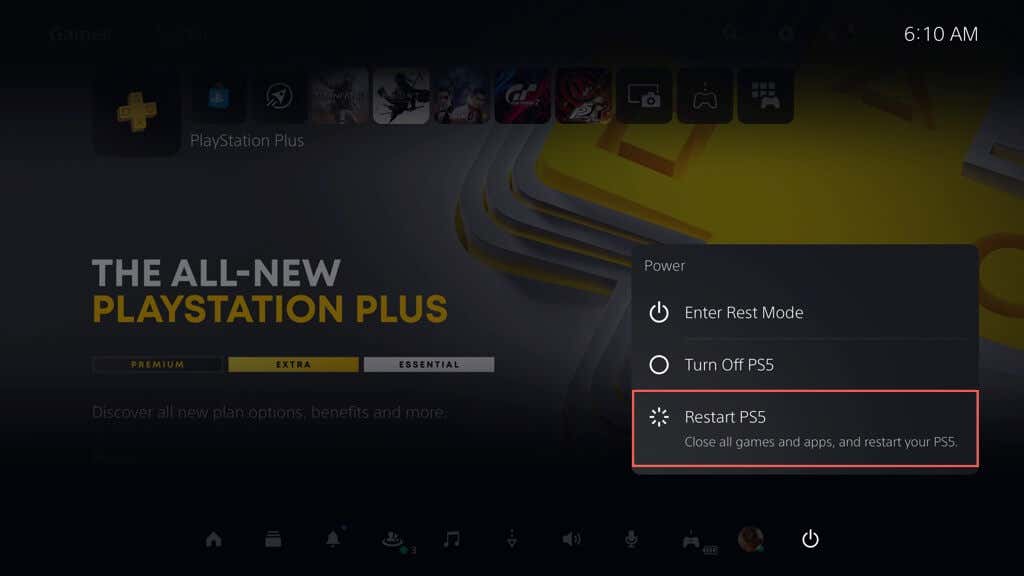
Caso contrário, pressione e segure o botão Powerdo PS5 até que o console emita dois bipes para iniciar um desligamento forçado. Em seguida, pressione o botão Powernovamente para ligá-lo novamente.
4. Verifique se há problemas relacionados ao USB
Se o controle sem fio DualSense não emparelhar, carregar ou fazer as duas coisas via USB, o problema pode estar relacionado ao USB. Tente o seguinte:
5. Desemparelhe o controlador e reconecte-se ao console
Se o problema persistir, desconecte e reconecte o controle sem fio DualSense ao seu PlayStation 5. Se você não tiver outro controle que possa usar para interagir com o console, será necessário redefinir os padrões de fábrica do controle com defeito (mais sobre isso mais adiante). abaixo)..
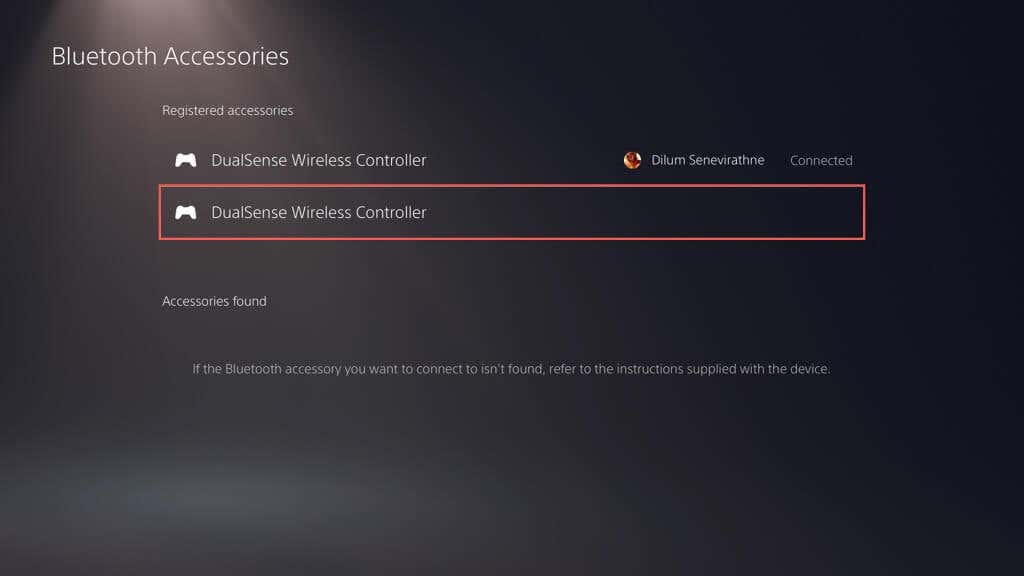
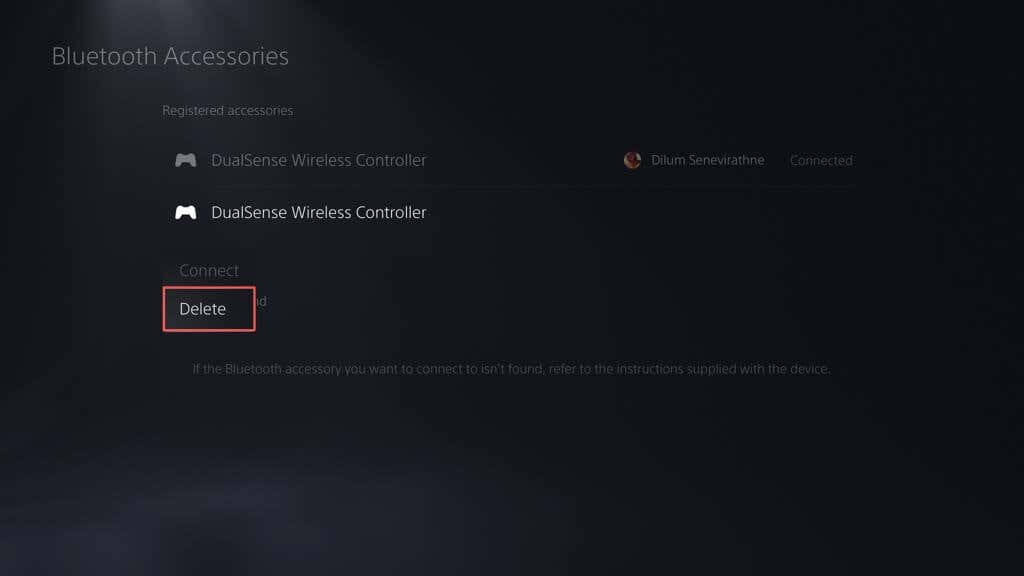
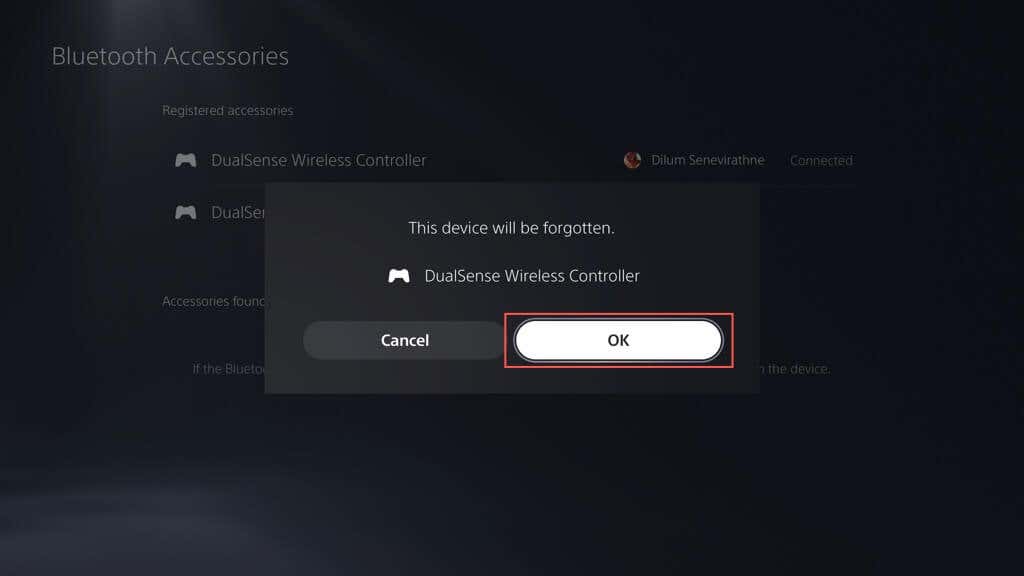
Reinicie seu PS5 e registre novamente o controlador sem fio ou via USB.
6. Mantenha o controlador e o console próximos
Embora o controle sem fio DualSense e o PlayStation 5 usem Bluetooth 5.1 para conectividade, obstruções físicas, superfícies refletivas e interferência de dispositivos próximos podem reduzir o alcance efetivo do sinal Bluetooth.
Por exemplo, manter o console e a TV em salas separadas pode resultar em desconexões aleatórias ou atrasos. Use o controle no modo com fio ou mantenha o controle e o console próximos.
Observação: para configurar seu controlador para funcionar no modo com fio, vá para Configurações>Acessórios>Controlador (Geral)>Método de comunicaçãoe selecione Usar cabo USB.
7. Reinicialize seu controlador DualSense de fábrica
Se o problema persistir, tente fazer uma reinicialização suave do controle DualSense. Para fazer isso, pressione e segure o botão PSpor 10 segundos até que a barra de luz se apague. Aguarde mais 10 segundos e pressione o botão PSnovamente para ligar o controlador novamente.
Se isso falhar, você deverá reinicializar o controlador PS5. Isso restaura o controlador às configurações de fábrica e resolve problemas significativos relacionados à conectividade. Para fazer isso:
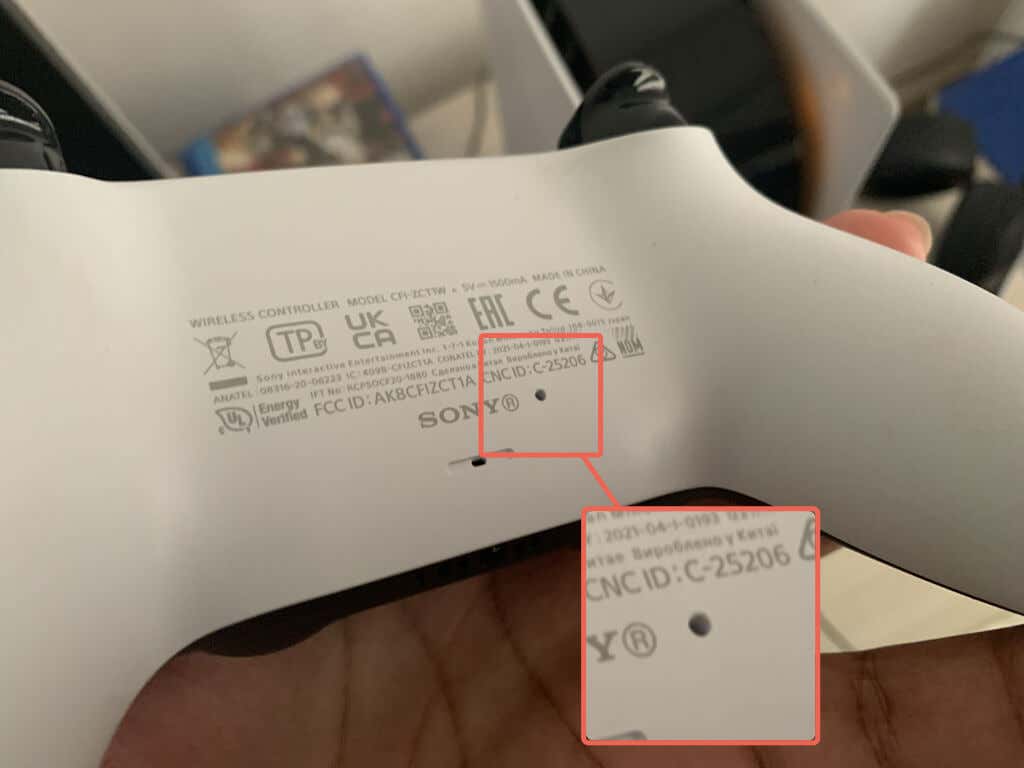
8. Exclua interferência de sinal de outros dispositivos
Se o seu controlador DualSense só não funcionar sem fio, remova dispositivos Bluetooth e outros equipamentos sem fio próximos, como roteadores Wi-Fi, que possam causar interferência.
Além disso, desconecte acessórios de controle de terceiros, como fones de ouvido com fio e baterias. Esses dispositivos também podem interromper o sinal Bluetooth do seu controle e impedir que ele se conecte ao console.
9. Atualize seu controlador DualSense
A Sony publica atualizações ocasionais de firmware DualSense que melhoram a estabilidade do controlador e resolvem problemas de conectividade conhecidos.
Se o controlador funcionar no modo com fio, vá para Configurações>Acessórios>Controlador(Geral), e selecione Wireless Controller Device Softwarepara atualizar o firmware do dispositivo.
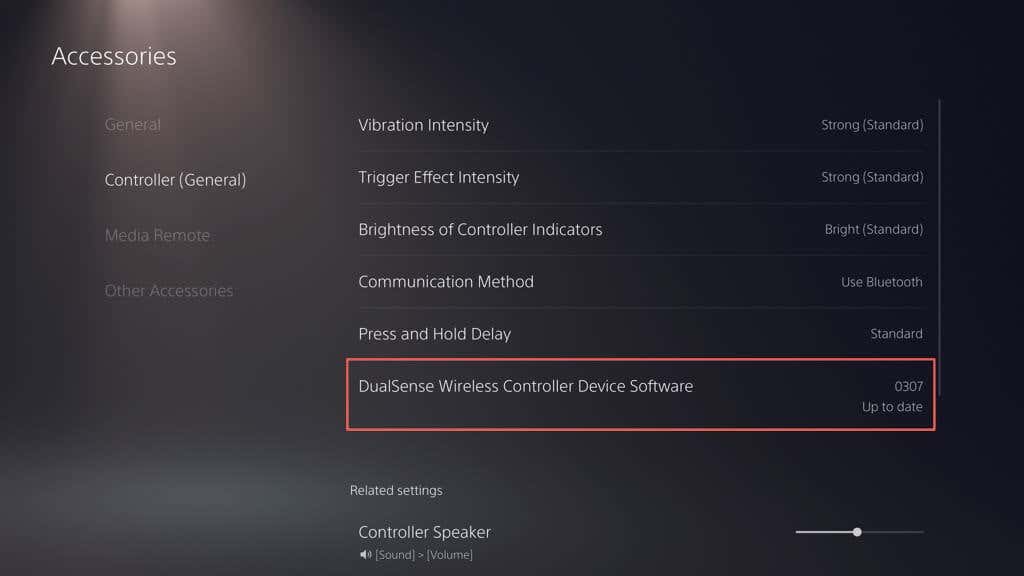
Se você tiver um PC por perto, também poderá atualizar o controle usando o utilitário “Atualizador de firmware para controlador sem fio DualSense ” do site oficial do PlayStation:
10. Atualize seu PlayStation 5
Outro motivo pelo qual os problemas do controlador DualSense podem interromper a conexão é o software do sistema PS5 com bugs ou desatualizado. Atualize seu console para corrigir o problema.
Observação: você precisa de um controlador funcional para iniciar a atualização.
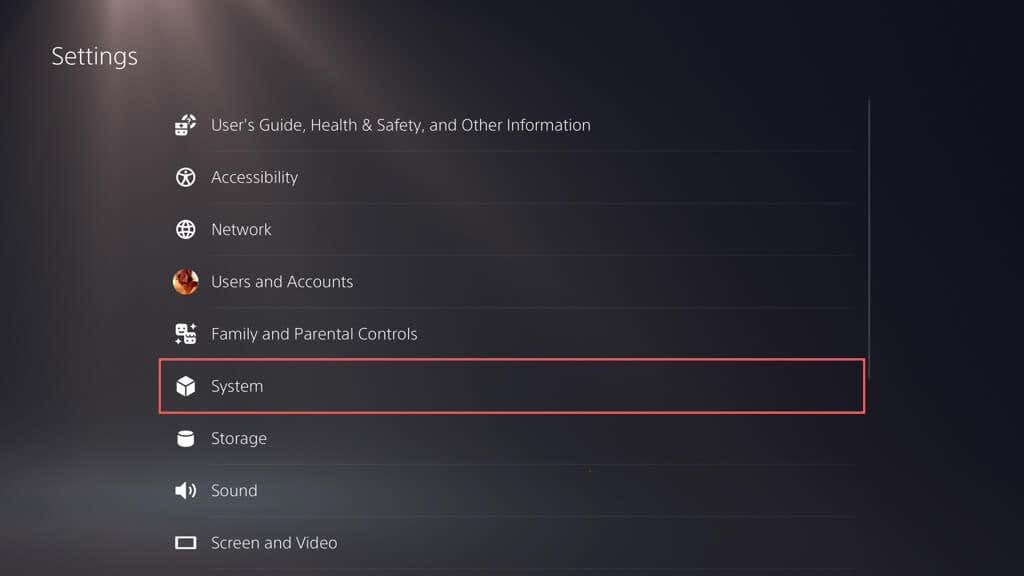
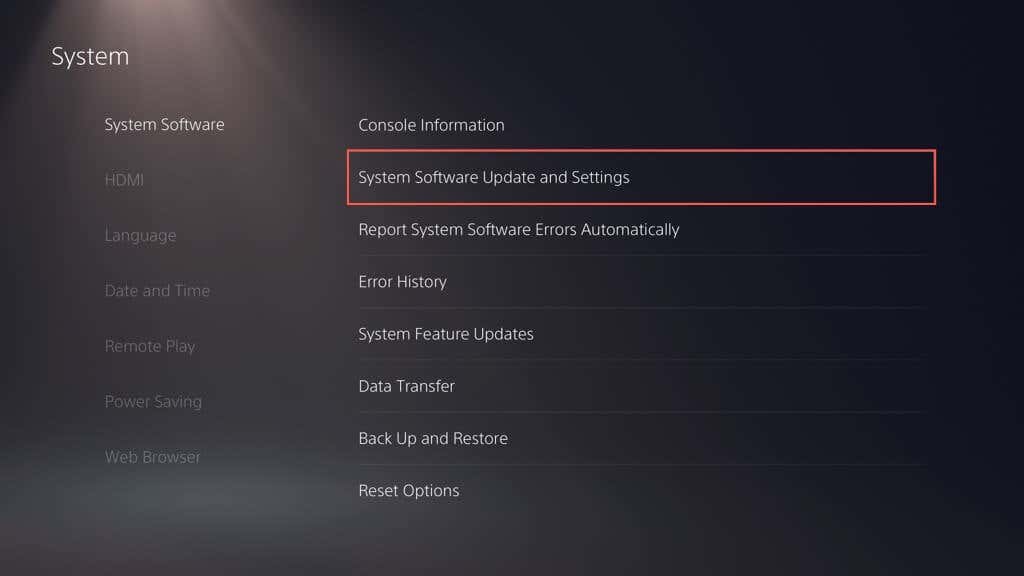
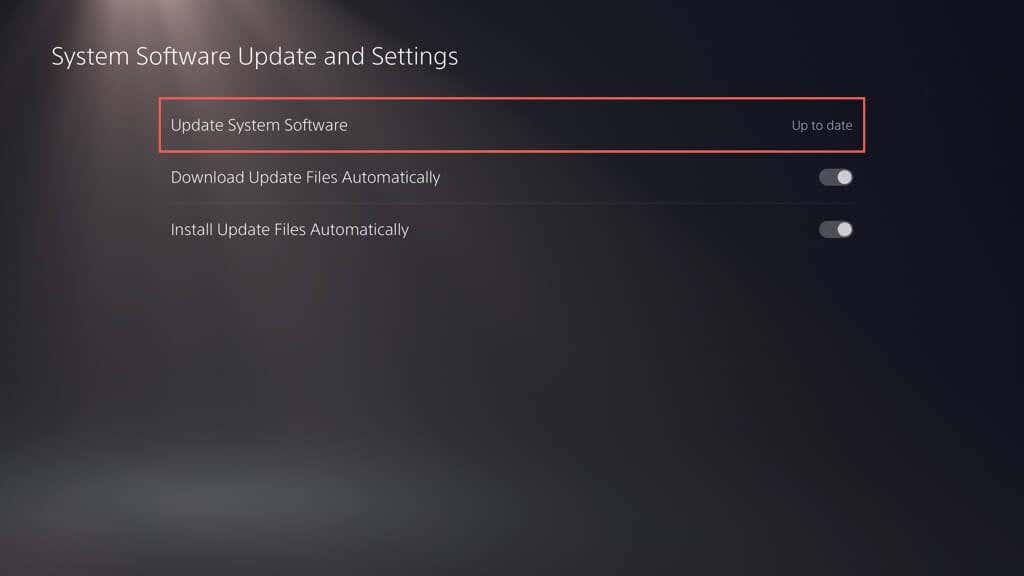
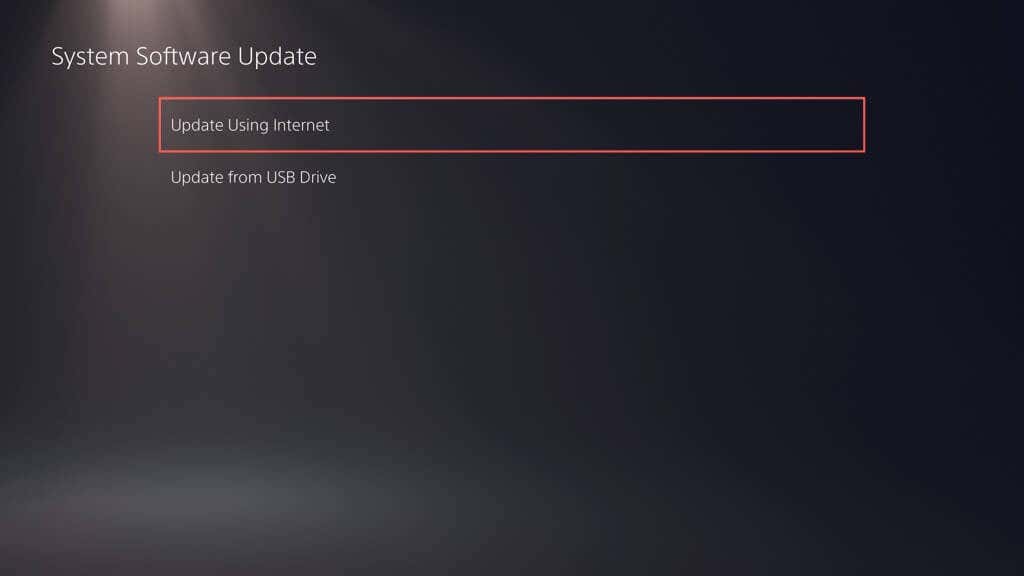
Aguarde até que seu PS5 procure e instale as atualizações pendentes. Se você tiver problemas, atualize seu PS5 via modo de segurança.
Entre em contato com o suporte do PlayStation para obter ajuda
Se nenhuma das soluções acima ajudar, é provável que seu controle sem fio DualSense esteja com defeito ou com a bateria completamente descarregada — registrar o controlador com um desktop, Iphone ou Dispositivo Android para verificar se o problema está relacionado ao hardware.
Entre em contato com o suporte do PlayStation, e eles podem ajudar você a descobrir o que fazer em seguida. Se você comprou o controlador de um revendedor terceirizado, peça um substituto..
.